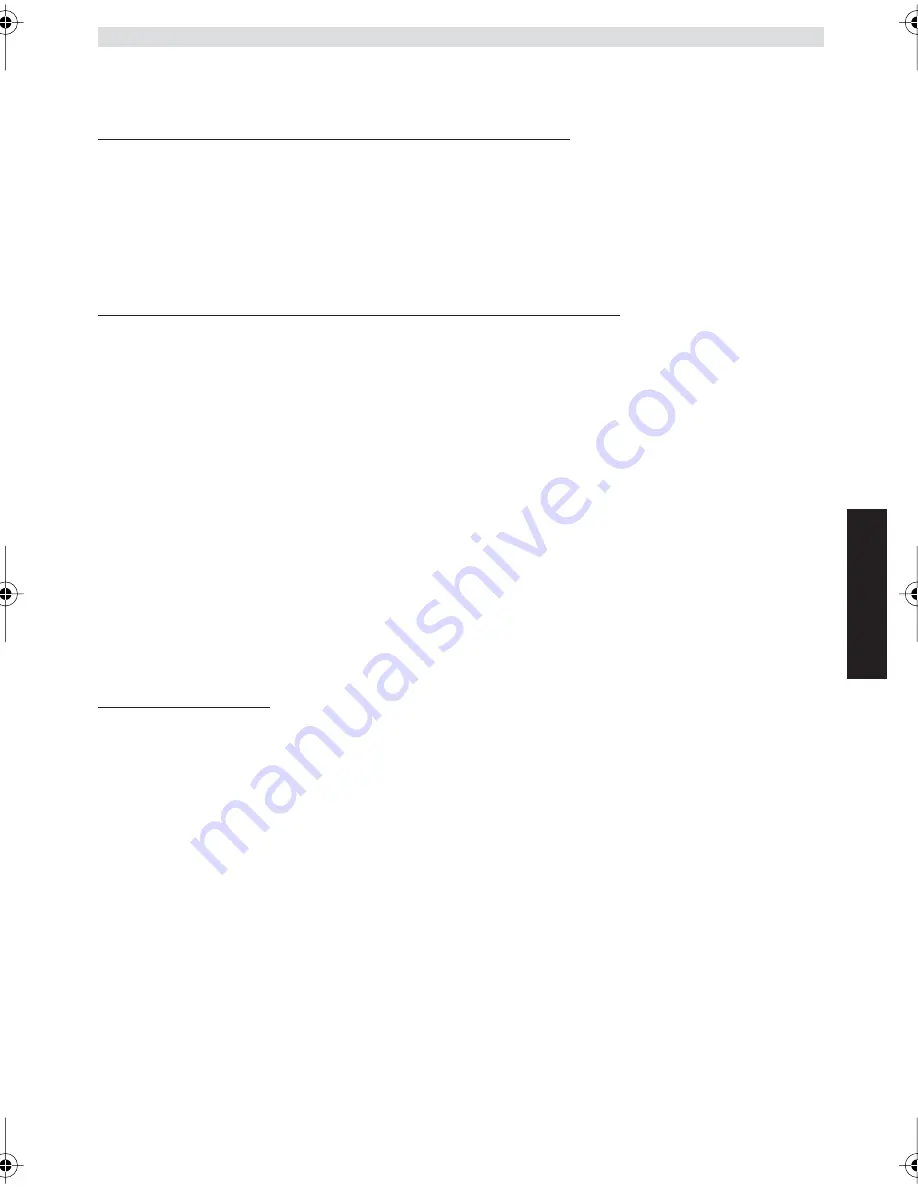
Topcom Butler 5500
DEUTSCH
Topcom Butler 5500
93
Der Butler 5500 kann 2 SEND-Nummern des SMS Service Centers speichern, die ausgewählt werden können und 5
RECEIVING-Nummern des SMS Service Centers.
9.8.1 Um die Nummern des SMS Centers zum Empfangen einzustellen
•
Drücken Sie im Standby-Bildschirm
SMS
um das SMS-Menü zu öffnen.
•
Scrollen Sie zu
Settings
und drücken Sie
OK
.
•
Drücken Sie
OK
um das
Service Centres
Menü zu öffnen.
•
Scrollen Sie zu
Receiving Centres
und selektieren Sie
OK
.
•
Selektieren Sie eine der 5 Center Nummern, die geändert werden sollen und drücken Sie
OK
.
•
Die aktuell gespeicherte Nummer wird angezeigt. Drücken Sie
Clear
und geben Sie die neue Nummer ein.
•
Drücken Sie
Save
um die Nummer zu speichern.
9.8.2 Um die Sende-Nummer des SMS -Centers einzugeben und zu selektieren
•
Drücken Sie im Standby-Bildschirm
SMS
um das SMS Menü zu öffnen.
•
Scrollen Sie zu
Settings
und drücken Sie
OK
.
•
Drücken Sie
OK
um das
Service Centres
Menü zu öffnen.
•
Scrollen Sie zu
Sending Centres
und selektieren Sie
OK
.
•
Selektieren Sie eine der 2 Center Nummern die geändert werden soll und drücken Sie
OK
.
•
Die aktuell gespeicherte Nummer wird angezeigt. Drücken Sie
Clear
und geben Sie die neue Nummer ein.
•
Drücken Sie
Save
um die Nummer zu speichern.
•
Drücken Sie
Back
um zum
Service
Centres
Menü zu gelangen.
•
Drücken Sie
Set
Send
Centre
um die Sendenummer des Center 1 oder 2 zu wählen und drücken Sie
OK
.
Diese Centernummer wird zum Versenden einer Nachricht verwendet!
9.9
SCHABLONEN ÄNDERN
•
Drücken Sie im Standby-Bildschirm
SMS
um das SMS Menü zu öffnen. Scrollen Sie nach unten zu
Templates
und drücken Sie
OK
.
•
Scrollen Sie zu der gewünschten Schablone und drücken Sie
OK
.
•
Edit Template
wird markiert. Drücken Sie
OK
. Verwenden Sie
CLEAR
um Zeichen zu löschen oder bewegen Sie
den Cursor mit der Navigatortaste. Geben Sie mit der Tastatur die neue Schablone ein und drücken Sie
SAVE
.
Die neue Schablone ersetzt die alte.
9.9.1 Schablonen löschen
•
Drücken Sie im Standby-Bildschirm
SMS
um das
SMS
Menü zu öffnen.
•
Scrollen Sie nach unten zu
Templates
und drücken Sie
OK
. Scrollen Sie zu der gewünschten Schablone und
drücken Sie
OK
.
Scrollen Sie zu
Delete Template
. Drücken Sie
OK
.
10 ZUSÄTZLICHE HANDGERÄTE UND BASISEINHEITEN
Sie können bis zu 5 Handgeräte bei einer Butler 5500 Basiseinheit anmelden. Jedes Handgerät kann bei bis zu 4
Basiseinheiten angemeldet sein und der Benutzer kann auswählen, welche Basiseinheit er verwenden möchte.
B5500_Eur.Book Page 93 Tuesday, September 14, 2004 2:26 PM
Summary of Contents for BUTLER 5500
Page 1: ...USER GUIDE HANDLEIDING MODE D EMPLOI BEDIENUNGSANLEITUNG V 1 0 Butler 5500...
Page 98: ......
Page 99: ......
Page 100: ...U8006221...






















